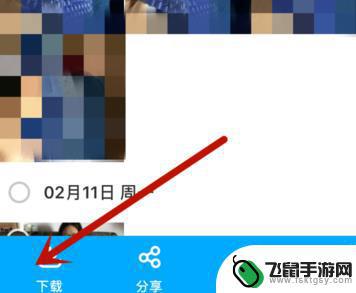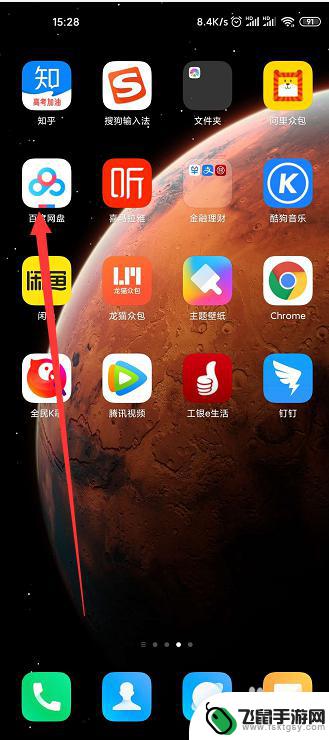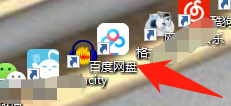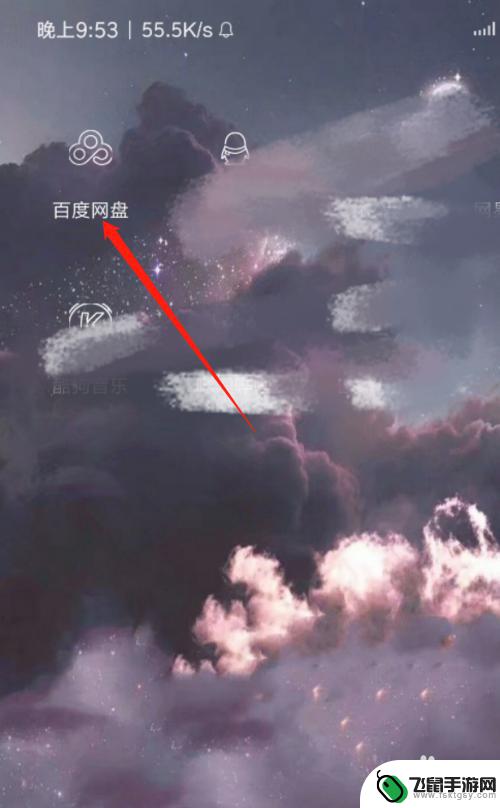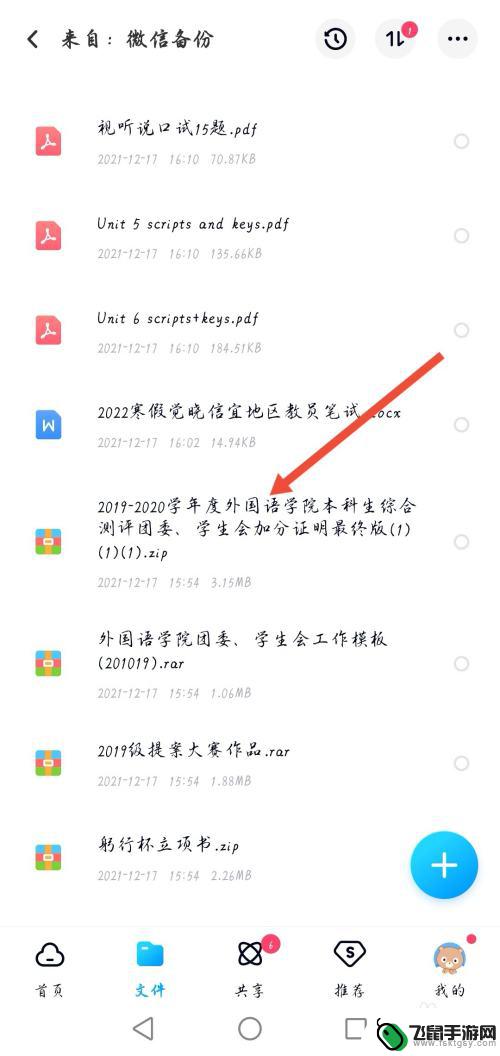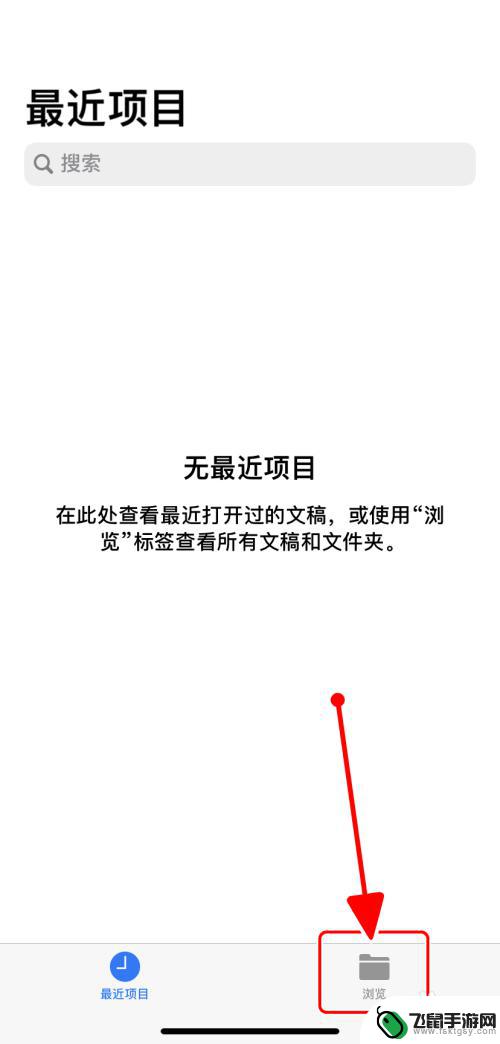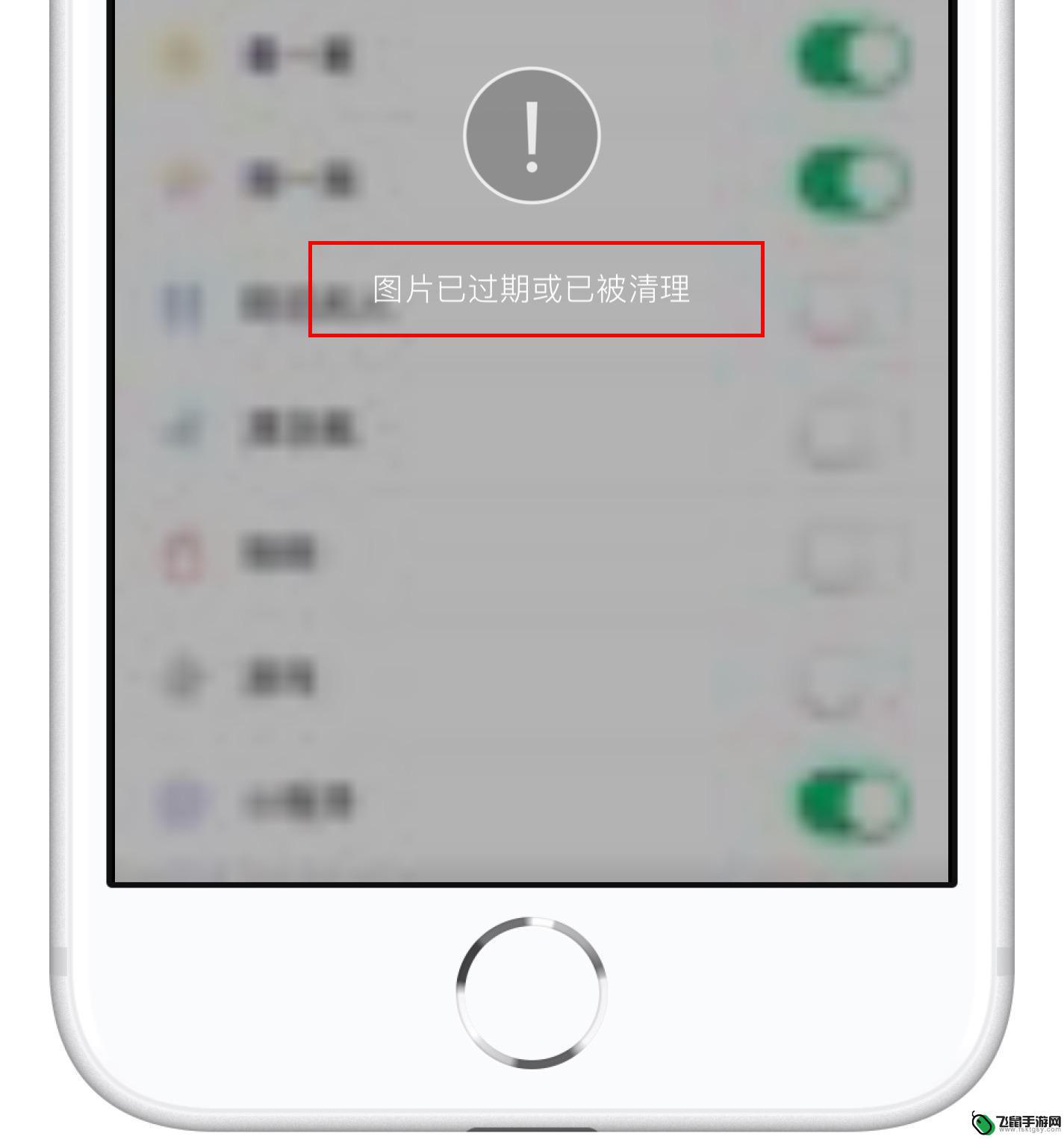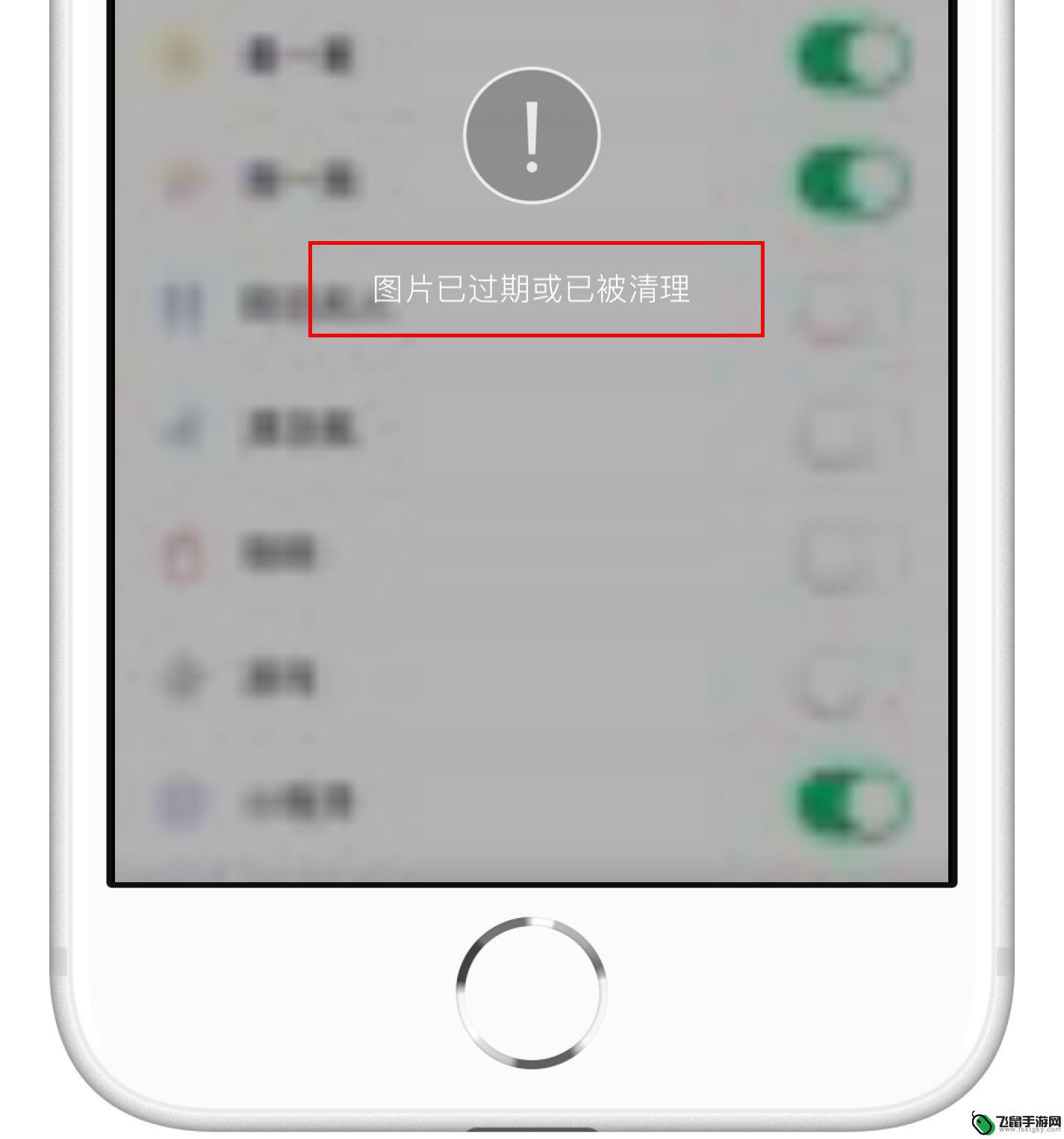微信文档怎么保存到百度网盘 如何把微信里的资料保存到百度网盘
时间:2024-05-03来源:飞鼠手游网
在日常生活中,我们经常会在微信上收到重要的资料或信息,但是很多时候我们需要将这些资料保存到其他地方以备份或者方便查阅,而百度网盘作为一个常用的云存储工具,可以帮助我们方便地保存和管理各种文件。如何将微信里的资料保存到百度网盘呢?让我们一起来看看具体的操作步骤吧。
如何把微信里的资料保存到百度网盘
方法如下:
1.首先手机需要下载百度网盘App并进行安装注册,登录账号

2.在微信里,长按收到或者要发出的文件,微信会弹出如下图提示框,选择“其他应用打开”
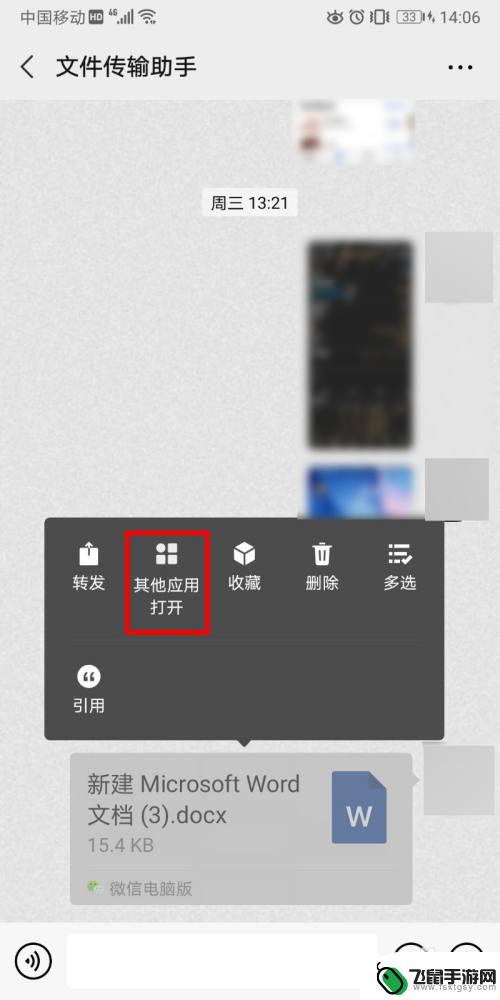
3.在接下来的提示框里选择“保存到网盘”
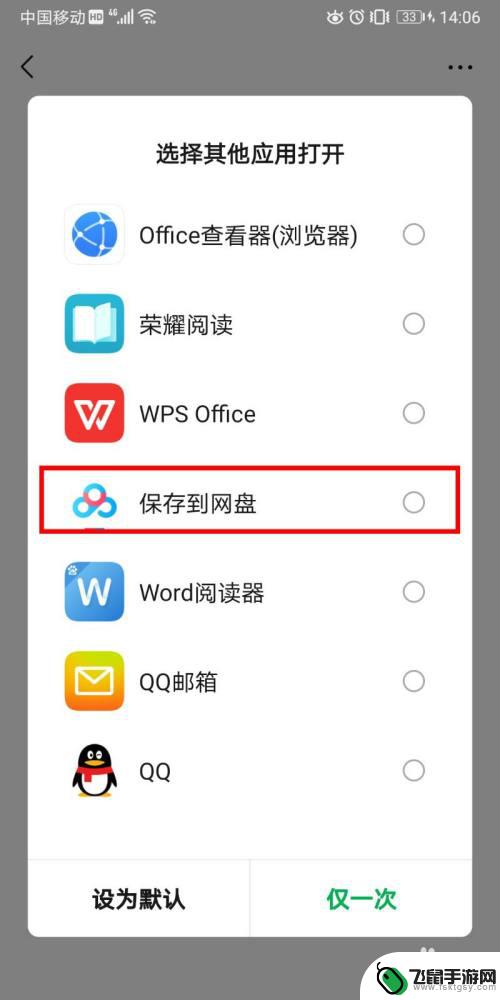
4.然后系统会切换到百度网盘的界面,为了便于查找文件。这里建议选择“新建文件夹”,当然直接保存也是可以的
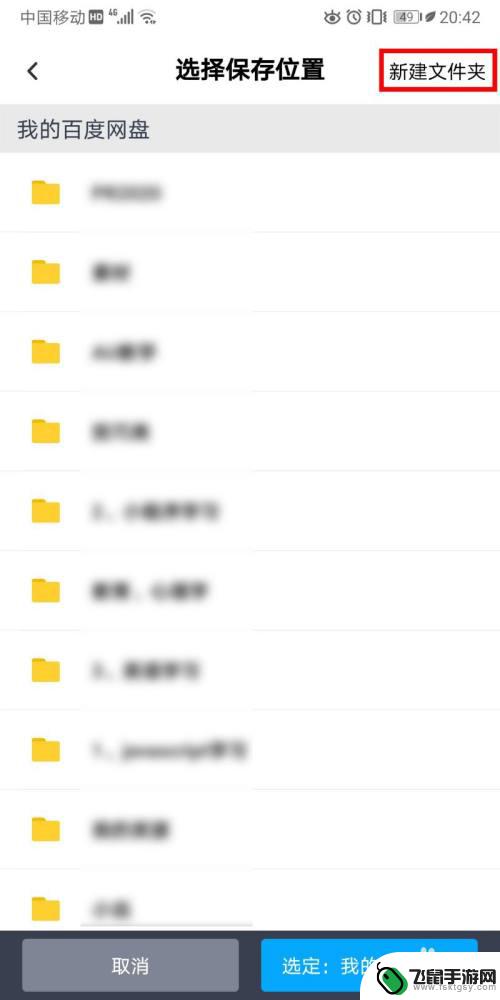
5.为新建文件夹命名
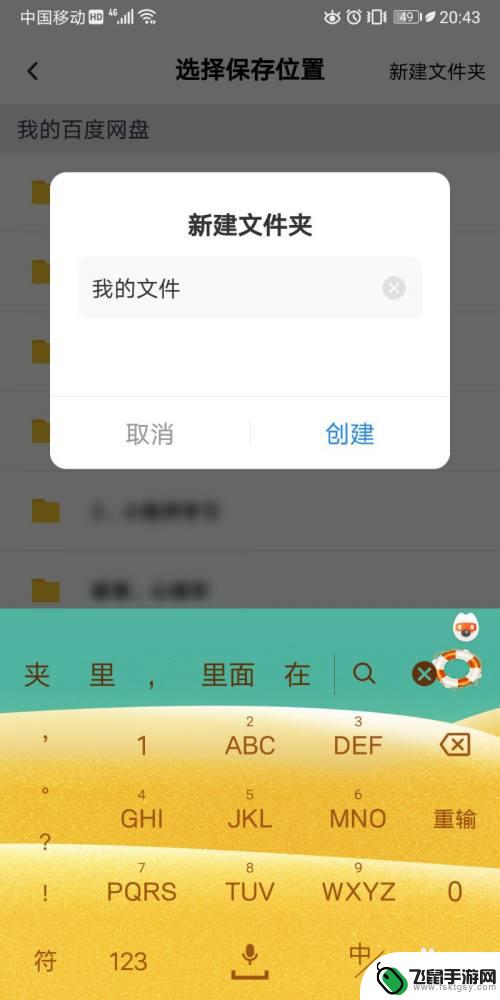
6.然后上传文件,完成后,就可以在百度网盘里查看到上传的文件啦
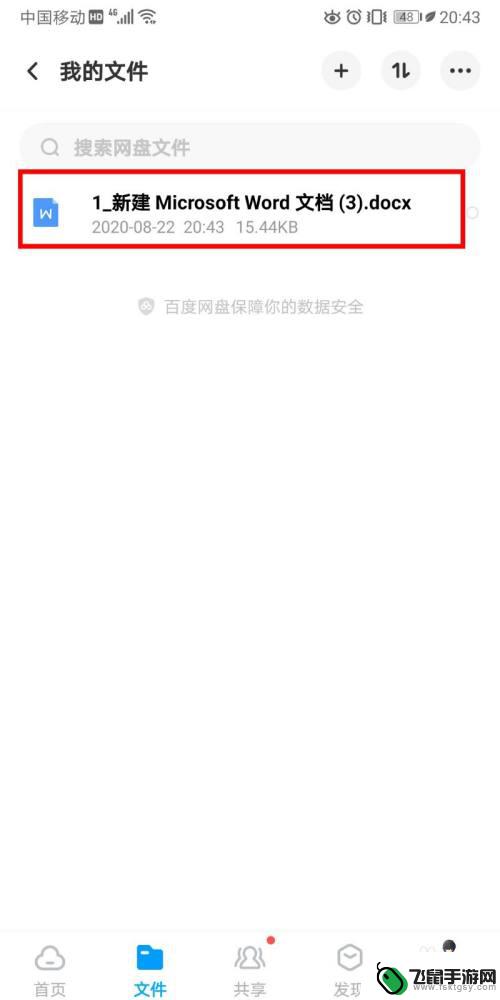
7.那么如何用百度网盘进行分享呢,点击文件右侧的小圆点
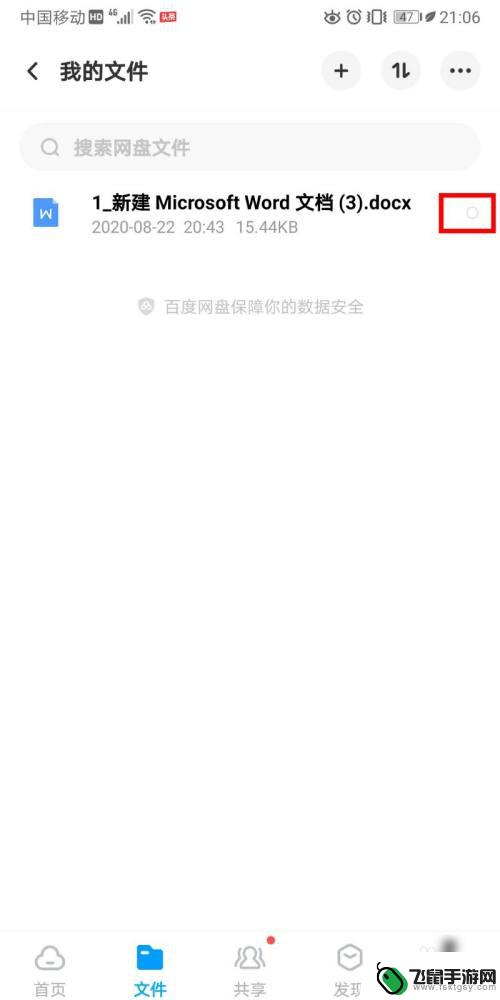
8.待下方弹出提示框后,选择“分享”
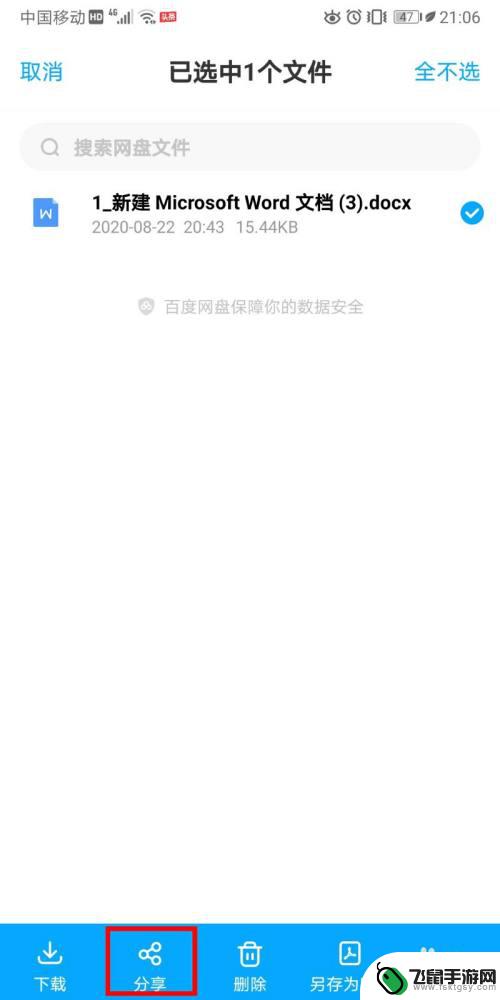
9.在接下来的提示框里选择要分享的软件即可
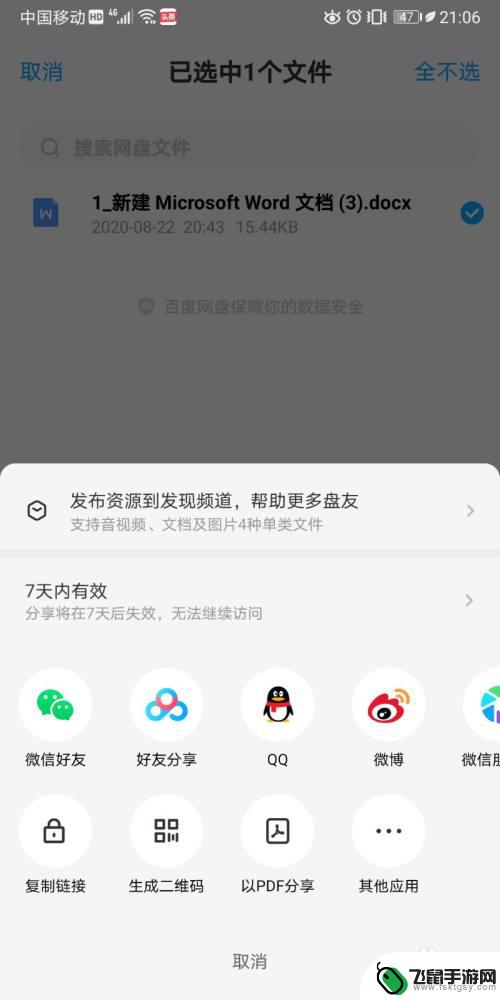
以上就是微信文档保存到百度网盘的全部内容,如果有不清楚的用户可以参考以上小编的步骤进行操作,希望能对大家有所帮助。